如何用Photoshop做分析路径图
人气:0Photoshop是一款很强大的普片编辑软件,在网上我们经常会看到镂空文字,这些文字都是用Photoshop里面的分析路径来实现的,下面我来师范给大家参考参考如何用Photoshop做分析路径图。
操作方法
- 01
唤醒桌面,在桌面上找到PHOTOSHOP,点击进入。
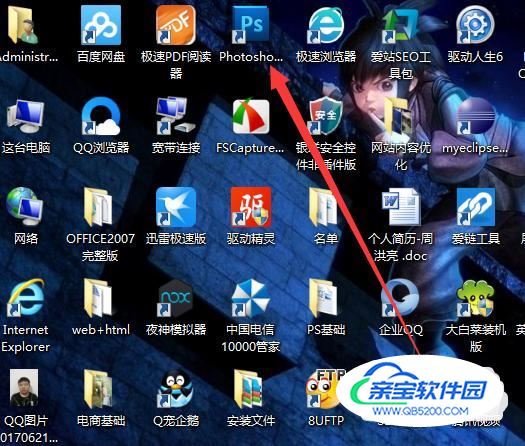
- 02
来到Photoshop界面之后选择“编辑”,编辑下拉界面找到“预设管理器”点击。

- 03
进入了“预设管理器”,在预置管理器的界面找到指向右方的箭头,点击后右侧会出来一个界面。在界面里找到“方头画笔”鼠标点击方头画笔。
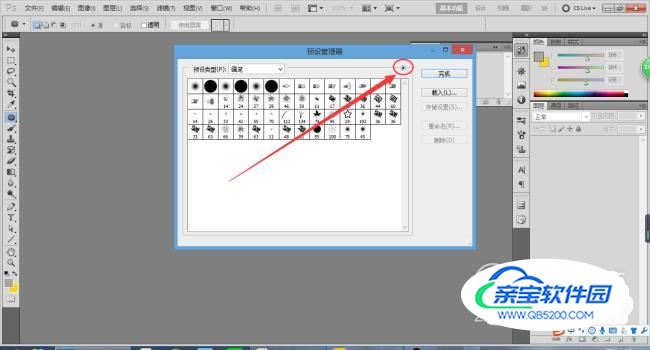
- 04
鼠标右击方头画笔之后,来到了另一个界面,切换到画笔工具,设置画笔。首先,选择一个方头画笔;其次,改变角度和长宽比;最后,调整间距。
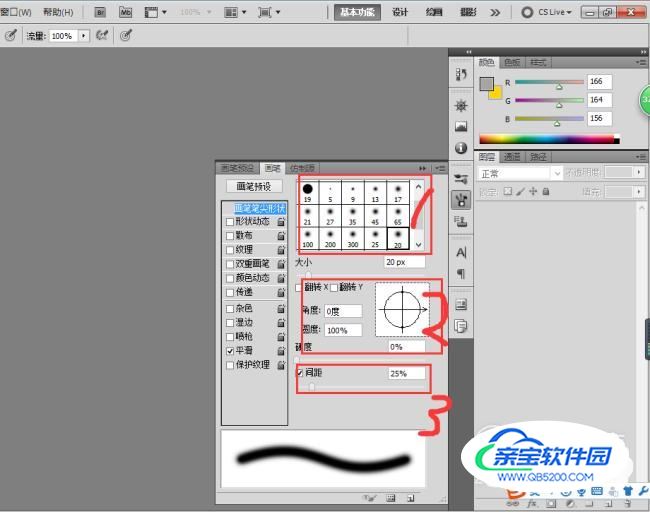
- 05
切换到“形状动态”选项的界面,将“角度抖动”切换到“方向”模式。
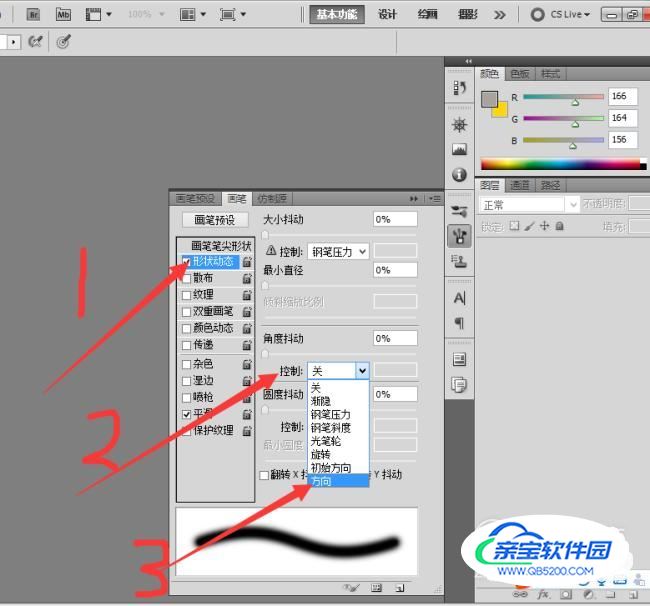
- 06
现在新建一个图层,在图层里用“钢笔工具”绘制一个想要的路径出来。
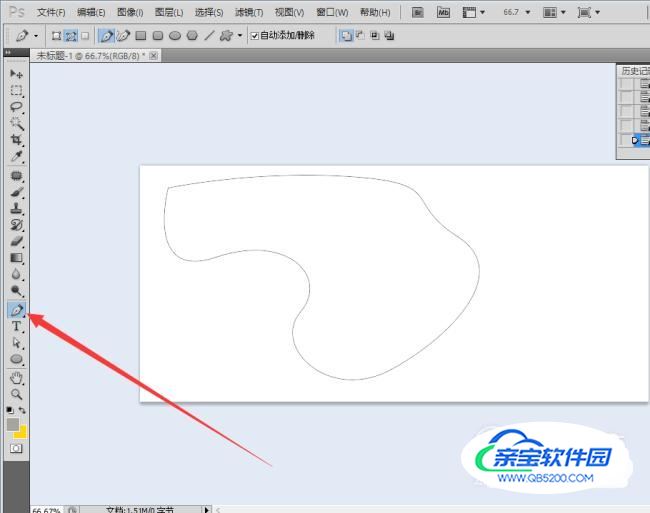
- 07
绘制完成了路径之后,点击右边框内的“路径”,再右击路径下面的“工作路径”,这是会弹出一个下拉框,在下拉框里面选择“描边路径”。
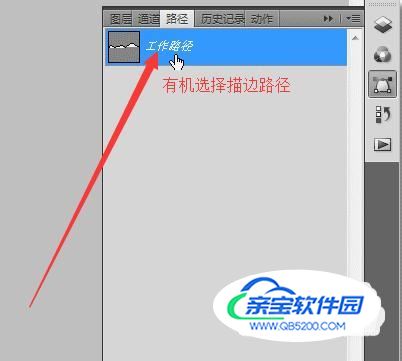
- 08
在下拉框里面选择“描边路径”之后。界面中央会弹出一个对话框,选择好画笔之后点击确定即可
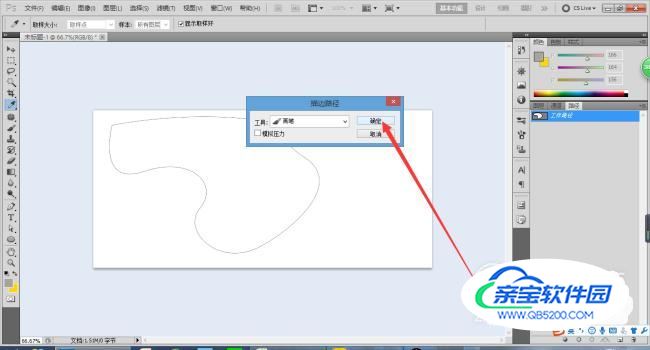
- 09
最后最简单的一步就是点击工作路径下方的空白界面,你会发现路径里面的线消失了。完美结束。三克油
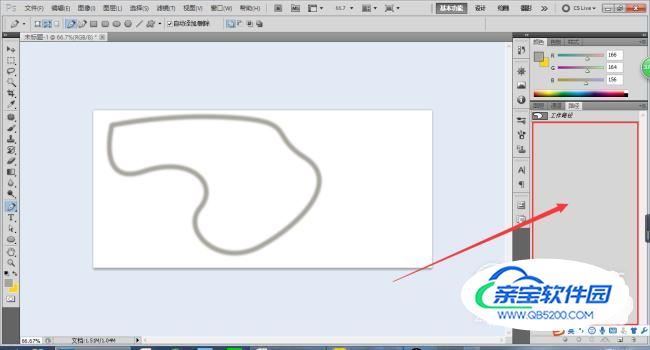
加载全部内容